Откройте фотошоп, нажмите клавишу D, чтобы восстановить цвета в исходную позицию
Шаг 2 Открытие фотографии
Начнем с открытия фотографии, фотография может использоваться абсолютно любая. Я использовал ту, что ниже:
Шаг 3 Коррекция
Примените Image
> Adjustments
> Threshold
, и переместите маркер вправо так, чтобы было похоже, как тут:

Шаг 4 Применение фильтра
Теперь необходимо сгладить некоторые вещи, зайдите в Filter
- Blur
- Gaussian Blur
, и установите значение 1

Шаг 5 Применение фильтра 2
Нам нужно немного вернуть края, примените Filter
- Sharpen
- Unsharp Mask
, и используйте следующие параметры:
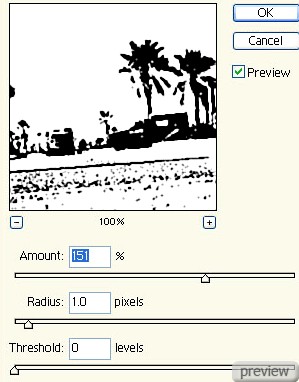
Шаг 6 Добавление цвета
Давайте немного добавим цвета, я использовал голубые тона. Нажмите Ctrl+U
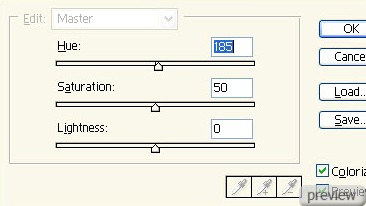


No comments:
Post a Comment